- Autor Jason Gerald [email protected].
- Public 2023-12-16 11:39.
- E modifikuara e fundit 2025-01-23 12:47.
Ky wikiHow ju mëson se si të shikoni fjalëkalimet për llogaritë në internet (në rrjet ose në internet) të ruajtura në Google Chrome në Windows ose Mac.
Hapi
Metoda 1 nga 2: Hyni në Chrome
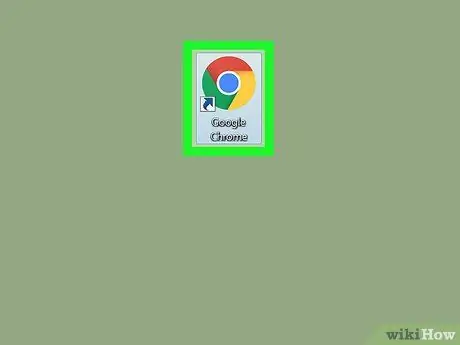
Hapi 1. Hapni Google Chrome në kompjuter
Ikona e Chrome ka formën e një topi shumëngjyrësh dhe ka një pikë blu në qendër. Mund ta gjeni në dosjen Aplikimet në një Mac ose në menunë Start në Windows.
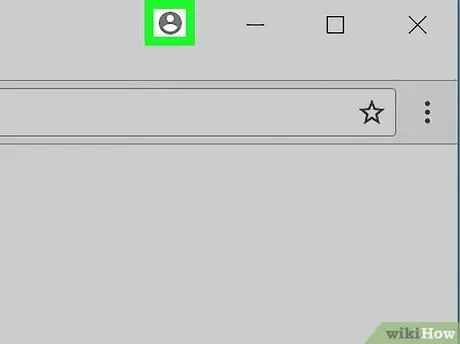
Hapi 2. Klikoni ikonën e formuar si një siluetë e një personi në pjesën e sipërme të djathtë të dritares
Këtë ikonë do ta gjeni mbi butonin me tre pika vertikale (⋮) në këndin e sipërm të djathtë të dritares së Chrome. Klikimi mbi të do të hapë një menu zbritëse.
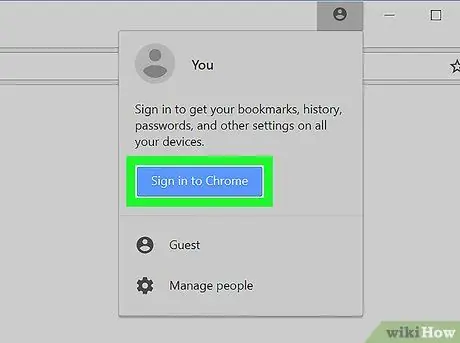
Hapi 3. Klikoni butonin blu Hyni në Chrome
Klikimi mbi të do t'ju lejojë të hyni në Chrome duke përdorur llogarinë tuaj Google në një dritare që shfaqet (një dritare e vogël që përmban informacione të caktuara).
Pasi të jeni regjistruar në Chrome, emri juaj do të zëvendësojë siluetën e një personi në këndin e sipërm të djathtë të dritares
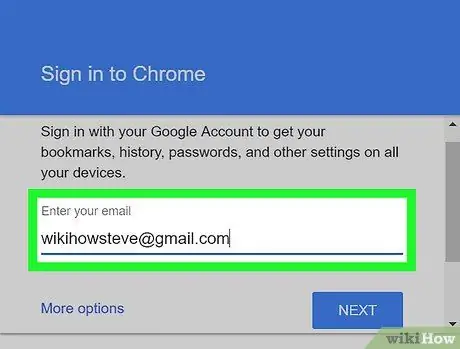
Hapi 4. Shkruani adresën e emailit
Përdorni një adresë emaili (email ose email) për t'u identifikuar në Chrome.

Hapi 5. Klikoni butonin NEXT
Shtë në anën e djathtë të poshtme të dritares ku jeni identifikuar në Chrome. Klikimi mbi të do të hapë një fushë ku mund të futni fjalëkalimin tuaj.
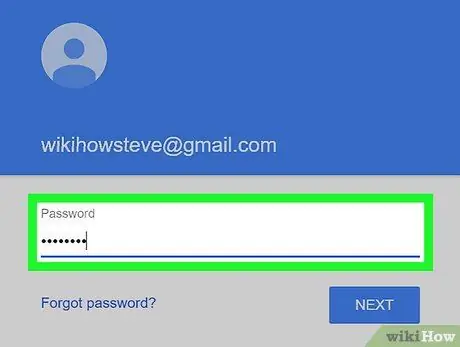
Hapi 6. Futni fjalëkalimin e llogarisë Google
Duhet të futni fjalëkalimin e përdorur për të hyrë në llogarinë tuaj Gmail.
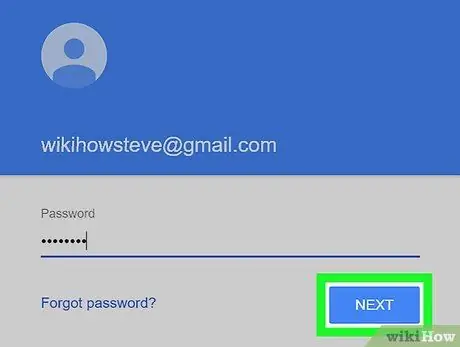
Hapi 7. Klikoni butonin NEXT
Pasi të klikoni butonin, do të identifikoheni në Chrome duke përdorur llogarinë tuaj të Google.
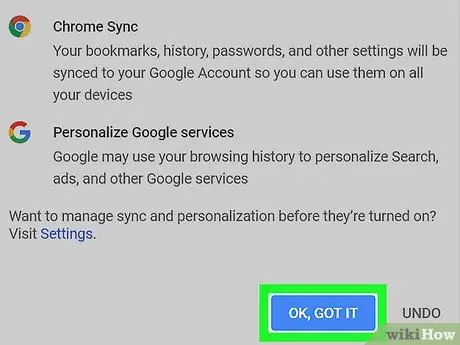
Hapi 8. Klikoni në butonin KUPTIM (OK, E MOTFSHT)
Klikimi mbi të do të hapë një dritare ku mund të identifikoheni në Chrome.
Metoda 2 nga 2: Gjetja e fjalëkalimeve të ruajtura
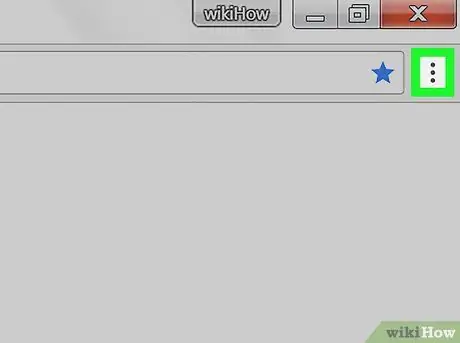
Hapi 1. Klikoni butonin ""
Nextshtë pranë fushës URL (fusha ku mund të futni adresën tuaj të postës elektronike) në pjesën e sipërme të djathtë të dritares së Chrome. Klikimi mbi të do të hapë një menu zbritëse.
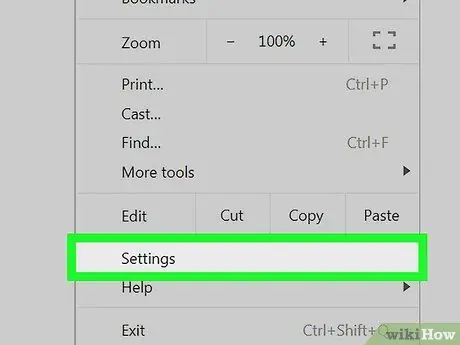
Hapi 2. Klikoni opsionin Cilësimet në menunë zbritëse
Klikimi mbi të do të hapë menunë After Chrome në një skedë të re.
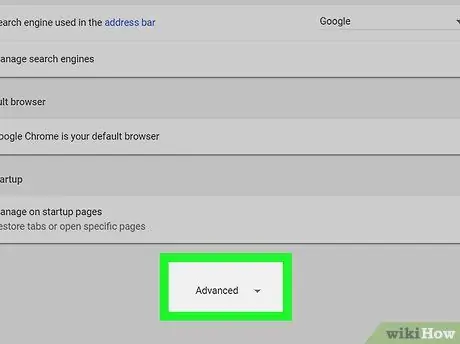
Hapi 3. Zhvendoseni ekranin poshtë dhe klikoni në opsionin Advanced
Ky opsion është në fund të menusë së Cilësimeve. Klikimi mbi të do t'ju tregojë opsionet e përparuara të disponueshme për Chrome.
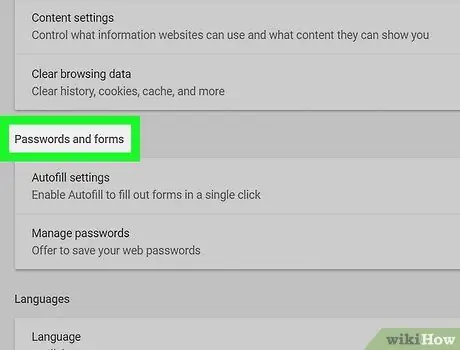
Hapi 4. Shkoni poshtë ekranit për të gjetur seksionin "Fjalëkalimet dhe format"
Ky seksion përmban të gjitha informacionet e fjalëkalimit të ruajtura në Chrome.
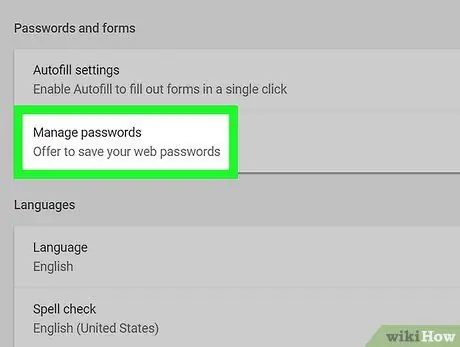
Hapi 5. Klikoni Menaxhoni fjalëkalimet në seksionin "Fjalëkalimet dhe format"
Klikimi mbi të do të hapë një listë me emrat e përdoruesve dhe fjalëkalimet për llogaritë në internet.
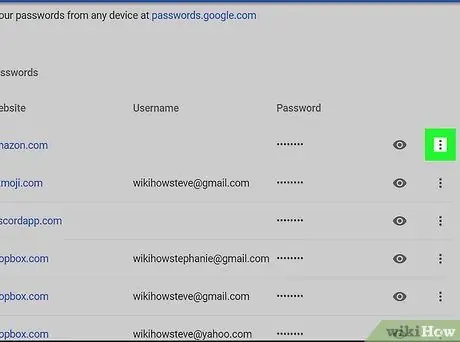
Hapi 6. Klikoni butonin "⋮" pranë fjalëkalimit për llogarinë që dëshironi të shikoni
Të gjithë fjalëkalimet e ruajtura në Chrome janë të fshehura në listë. Klikimi i butonit "" do të hapë një menu zbritëse.
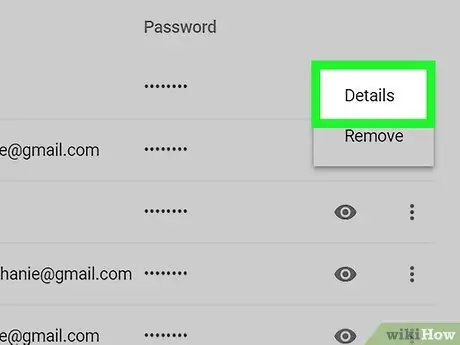
Hapi 7. Zgjidhni Detajet në menunë zbritëse
Zgjedhja e tij do të hapë një dritare që shfaqet në faqen e internetit (uebfaqja), emrin e përdoruesit dhe fjalëkalimin për llogarinë e zgjedhur.
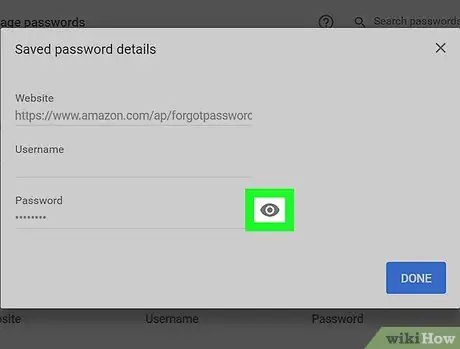
Hapi 8. Klikoni ikonën e syrit pranë fjalëkalimit të fshehur në dritaren që shfaqet
Duke vepruar kështu do të zbuloni fjalëkalimet e fshehura. Pas kësaj, duhet të verifikoni llogarinë tuaj në dritaren e re që shfaqet në ekran.
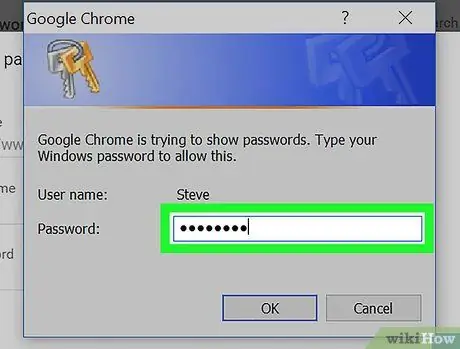
Hapi 9. Futni fjalëkalimin e llogarisë së kompjuterit në dritaren që shfaqet
Fjalëkalimi i përdorur duhet të përputhet me fjalëkalimin e përdorur për t'u kyçur në Windows ose Mac kur kompjuteri është i ndezur.
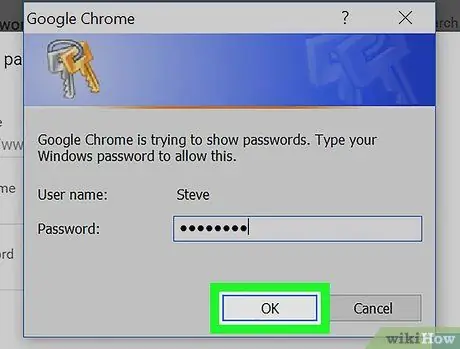
Hapi 10. Klikoni butonin OK (OK)
Klikimi mbi të do të verifikojë llogarinë dhe do të zbulojë fjalëkalimin e fshehur.

Hapi 11. Shikoni fjalëkalimet e ruajtura në kolonën "Fjalëkalimi"
Ju mund t'i shihni fjalëkalimet tuaja të ruajtura në kolonën "Fjalëkalimi" në fund të dritares që shfaqet.






